Συνεχίζονται τα Techblog Tutorials με οδηγούς βήμα-βήμα για το πως μπορείτε να προσθέσετε έξυπνες λειτουργίες στο σπίτι σας με ιδιαίτερα χαμηλό κόστος, αρκεί να έχετε μεράκι και να αφιερώσετε χρόνο όπως κάνει εδώ και καιρό ο συνεργάτης μας Δημήτρης Αφεντούλης και που με χαρά φιλοξενούμε τις γνώσεις του εδώ στο Techblog!
Στο πρώτο Techblog Tutorial μάθαμε κάποια βασικά πράγματα για το Raspberry και το Home Assistant (HA), φλασάραμε το Raspbian στο Raspberry Pi 3 (RPi3) και εγκαταστήσαμε το HA, το οποίο τώρα μπορούμε να βρούμε στη διεύθυνση: https://your_raspberry_pi_ip:8123.
Στο δεύτερο part θα ασχοληθούμε με το configuration του HA και θα δούμε τον πρώτο αυτοματισμό με χρήση της λάμπας Xiaomi Yeelight Color. Σε ξεχωριστό part θα αναλυθούν διάφοροι τρόποι για να έχουμε remote access, εκτός του δικτύου μας.
Στόχος
Eξοικίωση με το configuration του HA, σύνδεση λάμπας Xiaomi Yeelight Color και δημιουργία του πρώτου αυτοματισμού.
Πριν ξεκινήσουμε, θα δούμε τρία βασικά πράγματα που πιστεύω ότι πρέπει να κάνει ο καθένας στο RPi του:
RPi3 – Αλλαγή κωδικού πρόσβασης
Το πρώτο βήμα για να ενισχύσουμε την ασφάλεια του board, είναι να αλλάξουμε τον default κωδικό πρόσβασης του RPi3. Είναι πολύ εύκολο και καλό είναι να το κάνουν όλοι. Ακολουθούμε τις οδηγίες εδώ.
RPi3 – Αυτόματη σύνδεση σε WiFi
Στο πρώτο part πήραμε IP μέσω ethernet καλωδίου, όμως όσοι θέλουν το RPi3 να συνδέεται αυτόματα στο WiFi τους, πρέπει να ακολουθήσουν τον οδηγό εδώ. Οι υπόλοιποι μπορείτε να το παραβλέψετε.
RPi3 – Static IP
Δίνοντας static IP στο RPi3, θα μπορούμε να βρίσκουμε το HA πάντα στην ίδια διεύθυνση, ακόμα και αν το ρούτερ μας χρειαστεί restart, πέσει το δίκτυο ή αν συνδέουμε και αποσυνδέουμε αρκετές φορές το RPi3 από το δίκτυο.
Αφού συνδεθούμε στο RPi3 με SSH όπως δείξαμε στο πρώτο μέρος, πρέπει να τροποποιήσουμε το αρχείο dhcpcd.conf. Χρησιμοποιήστε όποιο text editor θέλετε ή το nano όπως φαίνεται παρακάτω:
Οι ρυθμίσεις για το WiFi πρέπει να προστεθούν κάτω από το interface wlan0 (για σύνδεση με καλώδιο, αντίστοιχα στο eth0), χρησιμοποιώντας την IP που θέλετε να έχει το RPi3 και την IP του ρούτερ σας. Για παράδειγμα:
Kάνουμε restart το board δίνοντας sudo reboot και όταν συνδεθείτε και πάλι, με την εντολή ifconfig πρέπει να δείτε ότι το RPi3 έχει πάρει την διεύθυνση IP που δηλώσατε παραπάνω.
HA configuration
Την πρώτη φορά που θα «τρέξει» ο HA, θα δημιουργήσει ένα νέο account στο Pi με όνομα homeassistant που θα χρησιμοποιείται για να τρέχει ο HA. Είναι system account και δεν χρησιμοποιείται για login ή οτιδήποτε άλλο. Επίσης, δημιουργέιται ένα configuration file με όνομα configuration.yaml το οποίο ενεργοποιεί το web interface και τον εντοπισμό των συνδεδεμένων συσκευών.
To configuration.yaml είναι γραμμένο σε YAML, αποθηκεύεται στο φάκελο .homeassistant και μπορείτε να το τροποποιήσετε με οποιοδήποτε text editor θέλετε. Δεν χρειάζεται να μάθετε YAML πριν ξεκινήσετε. Αρχίζοντας από το παράδειγμα που θα δείξουμε παρακάτω αλλά και με την βοήθεια του ΗΑ documentation για να προσθέσετε τις συσκευές σας και να δημιουργήσετε τους αυτοματισμούς σας, οι γνώσεις σας θα βελτιώνονται σταδιακά.
Μετά από κάθε τροποποίηση στο configuration, χρειάζεται restart του HA για να δούμε τις αλλαγές μας. Ένας τρόπος για να κάνουμε restart το HA χωρίς να κάνουμε restart και το RPi3, είναι από το services menu του HA:
Κλικάροντας στο εικονίδιο, ανοίγει το services menu και προσθέτουμε homeassistant στο domain και restart στο service. Επιλέγουμε CALL SERVICE:
Μετά από λίγο το HA θα είναι και πάλι up and running.
Η πρώτη βασική αλλαγή στο configuration είναι να βάλουμε κωδικό πρόσβασης για το HA. Αυτό προσθέτει ένα επιπλέον επίπεδο ασφάλειας.
Για να τροποιήσουμε το configuration.yaml, βρίσκουμε τον φάκελο .homeassistant και δίνουμε την εντολή για επεξεργασία με το nano:
Προσθέτουμε κωδικό στο http κομμάτι (αλλάξτε το PASSWORD) και κάνουμε uncomment βγάζοντας την δίεση:
Αποθηκεύουμε τις αλλαγές μας και κάνουμε restart το ΗΑ όπως δείξαμε παραπάνω. Αν όλα έχουν πάει καλά, όταν προσπαθήσετε να μπείτε στο HA, θα σας ζητηθεί κωδικός:
Αφού τελειώσαμε με το βασικό configuration του RPi3 και του HA, πάμε να ξεκινήσουμε με τα βήματα για την σύνδεση της λάμπας Xiaomi Yeelight Color και την δημιουργία του αυτοματισμού μας:
Hardware requirements
Xiaomi Yeelight Color bulb (15 ευρώ περίπου) – Υποστηριζόμενα μοντέλα:
YLDP02YL: LED Bulb
YLDP03YL: LED Bulb
Step 1: Σύνδεση λάμπας στο δίκτυο
Συνδέστε την λάμπα στο δίκτυο σας ακολουθώντας τις οδηγίες που συμπεριλαμβάνονται στην συσκευασία. Αν δεν έχετε τις οδηγίες, μπορείτε να ρίξετε μια ματιά εδω.
Step 2: Developer mode
Eνεργοποιήστε το Developer mode το οποίο θα βρείτε στις ρυθμίσεις της λάμπας που προσθέσατε στο Step 1 μέσα στο Yeelight app. Αν δεν ενεργοποιηθεί, δεν μπορούμε να έχουμε πρόσβαση στη λάμπα από εφαρμογές τρίτων όπως ο HA (εκτός από επίσημα υποστηριζόμενες εφαρμογές φυσικά, όπως ο google assistant).
Step 3: Σύνδεση στο HA
Για να ενσωματώσουμε τη λάμπα στο HA πρέπει πρώτα να γνωρίζουμε την IP της. Αυτό μπορείτε να το δείτε από το ρούτερ σας, στις συσκευές που έχουν συνδεθεί (το πώς ακριβώς παρουσιάζονται διαφέρει ανάλογα με το ρούτερ).
Τώρα που ξέρουμε την IP, μπορούμε να προσθέσουμε την λάμπα στο configuration του HA, που όπως είπαμε παραπάνω, βρίσκεται στο αρχείο configuration.yaml.
Ανοίγουμε και πάλι το αρχείο όπως δείξαμε παραπάνω, και προσθέτουμε στο κάτω μέρος (προσοχή στη στοίχιση):
Το light είναι ένα component. Όλα τα components μπορείτε να τα δείτε εδώ στην αριστερή στήλη.
Το platform έχει να κάνει με το τι συσκευή προσθέτουμε, όπως υποστηρίζεται από το HA. Στην συγκεκριμένη περίπτωση είναι το yeelight.
Κάτω από το devices προσθέτουμε την IP της λάμπας μας και δίνουμε ένα όνομα για την συσκευή μας στο name. Αυτό το όνομα θα φαίνεται στο HA.
Aποθηκεύουμε τις αλλαγές μας και κάνουμε restart το ΗΑ.
Αν όλα έχουν πάει καλα, όταν μπείτε στο HA, θα πρέπει να δείτε την λάμπα σας:
Μπορείτε να την ενεργοποιήσετε από το κουμπι δεξιά, ενώ για να αλλάξετε χρώμα ή φωτεινότητα, κλικάρετε στην λάμπα και εμφανίζεται το παρακάτω μενού:
Step 4: Δημιουργία πρώτου απλού αυτοματισμού
Προσθέσαμε την λάμπα μας, τσεκάραμε ότι λειτουργεί όπως περιμέναμε μέσα από το HA και είμαστε τώρα έτοιμοι να δημιουργήσουμε ένα μικρό αυτοματισμό. Επέλεξα να χρησιμοποιήσω το ωραίο παράδειγμα από το documentation του HA:
Αυτοματισμός: Ενεργοποίηση της λάμπας όταν δύσει ο ήλιος
Είναι αρκετά απλό αλλά πιστεύω μια καλή αρχή για να δούμε λίγο πως δουλεύουν οι αυτοματισμοί στο HA. Πριν ξεκινήσετε, ρίξτε μια ματιά στην γενικότερη λειτουργία των αυτοματισμών από το documentation.
Το ΗΑ επιλέγει αυτόματα το timezone ανάλογα με την IP μας. Αν για κάποιο λόγο δεν έχει εντοπίσει σωστά τα δικά σας στοιχεία, ακολουθήστε την διαδικασία που περιγράφεται εδώ.
Ανοίγουμε και πάλι το configuration.yaml και στο κάτω μέρος προσθέτουμε:
Αποθηκεύουμε και κάνουμε restart το HA.
Αν η προσθήκη ήταν επιτυχής, θα δείτε στο web interface μία κάρτα Automation η οποία θα περιέχει τον αυτοματισμό σας με το όνομα που έχετε βάλει στο alias. Αν το ενεργοποιήσετε θα δείτε την λάμπα σας να ανάβει όταν δύσει ο ήλιος.
Εδώ ολοκληρώνεται το δεύτερο part του tutorial. Αν έχετε φτάσει σε αυτό το σημείο, έχετε πολύ καλές βάσεις για την συνέχεια. Στόχος ήταν ο οδηγός να σας βοηθήσει να κάνετε την αρχή, ξεκινώντας από τα απλά.
Εφόσον έχουμε στήσει μια βασική λειτουργία για το HA και όλα πήγαν όπως περιμέναμε, πριν συνεχίσουμε με συσκευές και αυτοματισμούς, πρέπει να ασχοληθούμε με το remote access, δηλαδή το πώς μπορούμε να έχουμε πρόσβαση στο HA εκτός του δικτύου μας.
Αυτό θα είναι το αντικείμενο του τρίτου part.
Techblog Tutorials: Έξυπνο σπίτι – απομακρυσμένη πρόσβαση με port forwarding [Part III]
Περιμένουμε ερωτήσεις και παρατηρήσεις στα σχόλια!
![Έξυπνο σπίτι techblog tutorial οδηγός βήμα βήμα, Techblog Tutorials: Έξυπνο σπίτι με Raspberry Pi 3 και Home Assistant [Part II] – Xiaomi Yeelight bulb](https://techblog.gr/wp-content/uploads/2017/11/Techblog-Tutorials-logo.jpg)
![Έξυπνο σπίτι techblog tutorial οδηγός βήμα βήμα, Techblog Tutorials: Έξυπνο σπίτι με Raspberry Pi 3 και Home Assistant [Part II] – Xiaomi Yeelight bulb](https://techblog.gr/wp-content/uploads/2017/11/Tutorials-1.jpg)
![Έξυπνο σπίτι techblog tutorial οδηγός βήμα βήμα, Techblog Tutorials: Έξυπνο σπίτι με Raspberry Pi 3 και Home Assistant [Part II] – Xiaomi Yeelight bulb](https://techblog.gr/wp-content/uploads/2017/11/Tutorials-ii-22.jpg)
![Έξυπνο σπίτι techblog tutorial οδηγός βήμα βήμα, Techblog Tutorials: Έξυπνο σπίτι με Raspberry Pi 3 και Home Assistant [Part II] – Xiaomi Yeelight bulb](https://techblog.gr/wp-content/uploads/2017/11/Tutorials-ii-home-assistant.jpg)
![Έξυπνο σπίτι techblog tutorial οδηγός βήμα βήμα, Techblog Tutorials: Έξυπνο σπίτι με Raspberry Pi 3 και Home Assistant [Part II] – Xiaomi Yeelight bulb](https://techblog.gr/wp-content/uploads/2017/11/Tutorials-ii-call-service.jpg)
![Έξυπνο σπίτι techblog tutorial οδηγός βήμα βήμα, Techblog Tutorials: Έξυπνο σπίτι με Raspberry Pi 3 και Home Assistant [Part II] – Xiaomi Yeelight bulb](https://techblog.gr/wp-content/uploads/2017/11/Tutorials-ii-nano.jpg)
![Έξυπνο σπίτι techblog tutorial οδηγός βήμα βήμα, Techblog Tutorials: Έξυπνο σπίτι με Raspberry Pi 3 και Home Assistant [Part II] – Xiaomi Yeelight bulb](https://techblog.gr/wp-content/uploads/2017/11/tutorials-ii-password.jpg)
![Έξυπνο σπίτι techblog tutorial οδηγός βήμα βήμα, Techblog Tutorials: Έξυπνο σπίτι με Raspberry Pi 3 και Home Assistant [Part II] – Xiaomi Yeelight bulb](https://techblog.gr/wp-content/uploads/2017/11/tutorials-ii-password-2.jpg)
![Έξυπνο σπίτι techblog tutorial οδηγός βήμα βήμα, Techblog Tutorials: Έξυπνο σπίτι με Raspberry Pi 3 και Home Assistant [Part II] – Xiaomi Yeelight bulb](https://techblog.gr/wp-content/uploads/2017/11/tutorials-ii-stixisi.jpg)
![Έξυπνο σπίτι techblog tutorial οδηγός βήμα βήμα, Techblog Tutorials: Έξυπνο σπίτι με Raspberry Pi 3 και Home Assistant [Part II] – Xiaomi Yeelight bulb](https://techblog.gr/wp-content/uploads/2017/11/tutorials-ii-home-assistant-HA-ceiling.jpg)
![Έξυπνο σπίτι techblog tutorial οδηγός βήμα βήμα, Techblog Tutorials: Έξυπνο σπίτι με Raspberry Pi 3 και Home Assistant [Part II] – Xiaomi Yeelight bulb](https://techblog.gr/wp-content/uploads/2017/11/tutorials-ii-home-assistant-bulb.jpg)
![Έξυπνο σπίτι techblog tutorial οδηγός βήμα βήμα, Techblog Tutorials: Έξυπνο σπίτι με Raspberry Pi 3 και Home Assistant [Part II] – Xiaomi Yeelight bulb](https://techblog.gr/wp-content/uploads/2017/11/tutorials-ii-configuration.jpg)



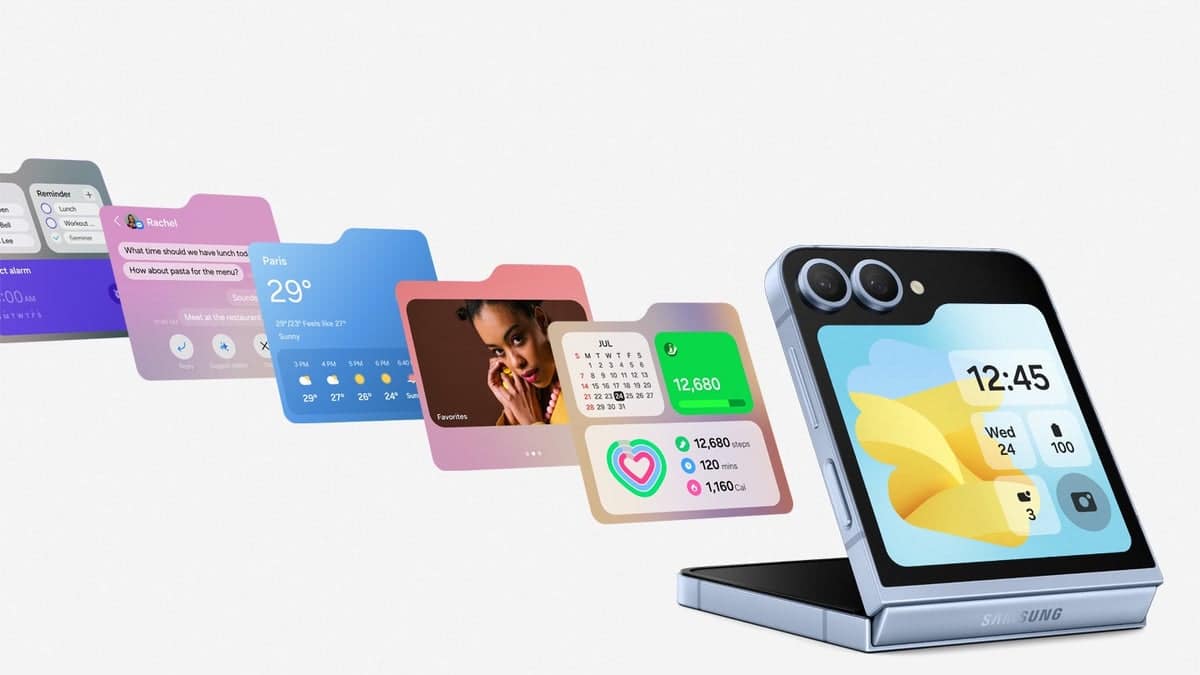






ΣΥΖΗΤΗΣΗ